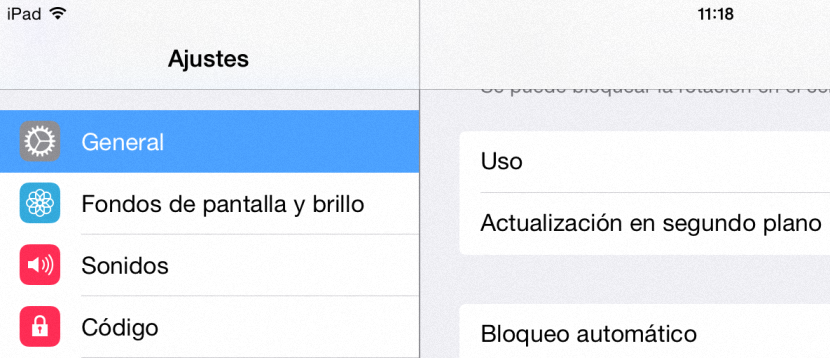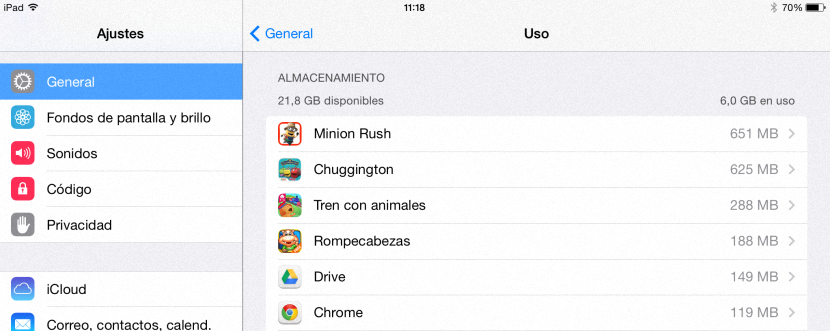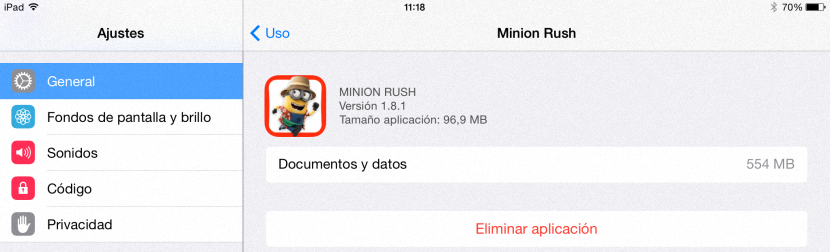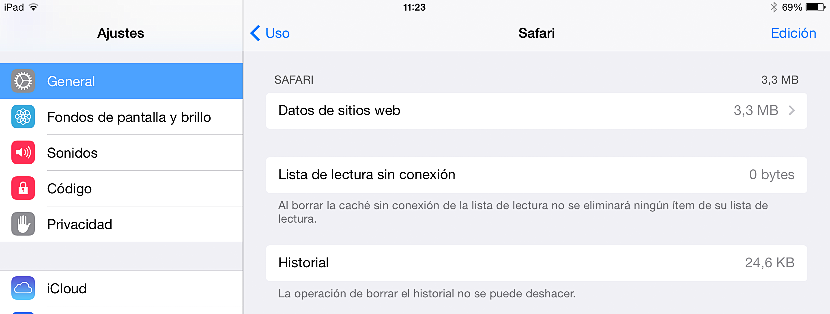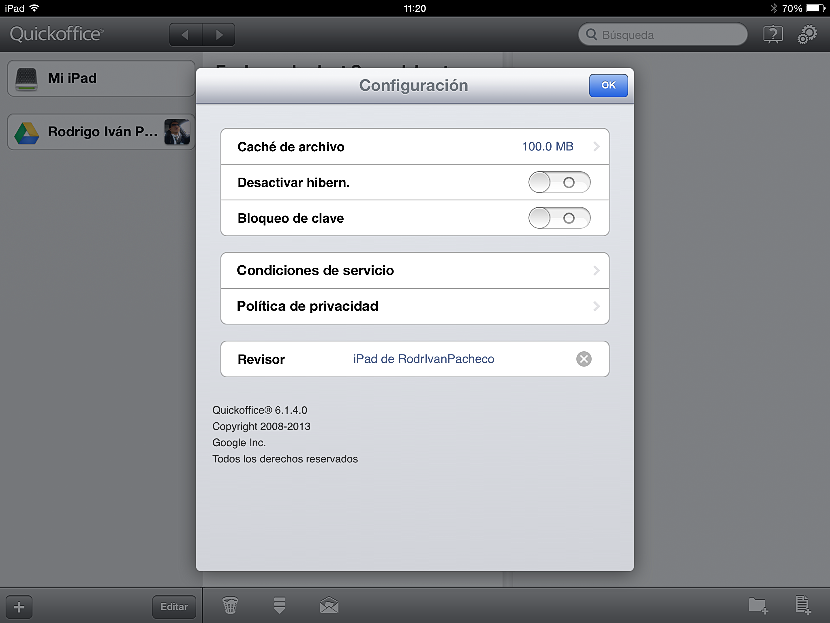Grâce à quelques trucs et astuces, nous aurons la possibilité de espace libre sur iPad, ce qui peut être une nécessité du fait que certains modèles ont un stockage considérablement réduit. Peut-être que ce besoin se pose principalement pour ceux qui ont acquis le modèle 16 Go, étant des moments critiques que cet utilisateur devra traverser s'il ne sait pas comment libérer de l'espace.
Il faut souligner que si nous avons proposé d'enseigner comment procéder au nettoyage de l'espace sur l'iPad, c'est parce que ces appareils mobiles ont un système d'exploitation où il est très difficile d'ouvrir une fenêtre d'explorateur de fichiers comme nous le faisons avec Windows, car dans ce dernier cas la tâche est plus simple puisque l'élimination de tout type d'information se limite à avoir à explorer quelques localisations et à éliminer ce qui ne nous intéresse plus.
Conseils pour supprimer des fichiers et nettoyer l'espace sur iPad
L'une des premières choses que nous pourrions recommander à ce stade est que l'utilisateur essaie examinez chaque application que vous avez installée sur l'iPad; En allant uniquement sur le bureau, vous pourrez voir quelles applications sont celles que vous n'utilisez pas fréquemment, ce sont celles que vous devez d'abord supprimer ou désinstaller. Pour y parvenir, il suffit d'appuyer et de maintenir l'icône d'une application spécifique, à quel moment un petit (x) apparaîtra que nous devons sélectionner dans cet outil que nous ne voulons plus avoir. Immédiatement, il sera supprimé avec toutes vos préférences. Nous n'aurons plus qu'à appuyer à nouveau sur le bouton Accueil pour que les applications reviennent à leur état normal.
Auparavant, nous devrions vérifier quel est l'espace que nous avons utilisé et lequel est libre à l'intérieur de notre iPad; pour cela, il suffira de se rendre à:
- paramètres.
- Trouvez l'option de Général.
- Naviguez vers le bas pour sélectionner Utiliser.
À ce moment précis, toutes les applications que nous avons installées sur l'iPad apparaîtront, montrant l'espace que chacun d'eux consomme.
Nous n'aurons plus qu'à toucher celui que nous ne voulons pas avoir pour qu'un bouton rouge apparaisse qui dit «Supprimer l'application«.
Si vous faites attention à cet écran dans lequel nous avons séjourné, il y a aussi quelques aspects qui méritent d'être pris en compte. L'application que nous avons sélectionnée par exemple n'a que 96,9 Mo, soit 524 Mo celles qui occupent les données de la même. Si nous voulons conserver l'application (dans ce cas, un jeu) nous pourrions sélectionnez les "documents et données" à supprimer uniquement ces fichiers et donc nettoyer l'espace sur l'iPad que nous utiliserons pour d'autres tâches.
Effacer le cache de certaines applications sur l'iPad
Ce que nous suggérons ci-dessus peut être fait pour chacune des applications que nous avons installées sur notre iPad, il existe également une procédure similaire que nous souhaitons peut-être connaître au moment de protéger la confidentialité lors de la navigation sur Internet. Comme nous le savons bien, Safari est le navigateur par défaut installé dans les systèmes d'exploitation iPad et iPhone, un outil qui enregistre également certains fichiers générés lorsque nous explorons le Web.
Dans le nouvel onglet Général (et Utilisation), nous devons trouver Safari, afin de vérifier ce qui héberge (et combien) le navigateur dans notre appareil mobile.
L'image que nous avons placée dans la partie supérieure nous montre à la fois l'historique et les données des sites Web que nous avons explorés, quelque chose qui ne consomme pas beaucoup d'espace sur l'iPad et que, cependant, nous pourrions atteindre supprimer si nous ne voulons pas que ces informations restent présentes sur l'appareil mobile.
Nous pourrions également supprimer le cache de toute autre application, en prenant QuickOffice comme exemple; tout ce que nous devons faire est d'exécuter cette application bureautique et plus tard, sélectionnez la petite roue dentée qui est situé vers le côté supérieur droit.
La fenêtre de configuration apparaîtra immédiatement, où nous aurons la possibilité d'apprécier l'espace sur l'iPad que le cache de fichiers consomme. Là, nous admirons qu'il fait 100 Mo, pouvoir l'éliminer simplement en touchant cette option.
Tout ce que nous avons recommandé pour nettoyer l'espace sur l'iPad fonctionne également pour nous si nous avons un iPhone, car le système d'exploitation des deux appareils mobiles est le même.